WindowsのPCで4K動画を素早く編集する
東京オリンピック以降、4Kや8Kカメラで撮影された動画が増えてきています。YouTubeなどインターネット上の動画やデジタルビデオカメラなどからパソコンに取り込んだ動画でも4Kに接する機会が増えてきていますね。今後テレビも4K対応がますます普及していくにつれ、編集したり、インターネット上に公開したりとウルトラHDの超高画質動画を扱う機会も多くなってきます。高解像度の動画が増えるにつれ、4K動画対応の動画編集ソフトのニーズが高まっています。4096×2160や3840×2160などの動画を編集する場合、せっかくの元の画質をできるだけ劣化させずに編集したいと考えるのは当然ですよね。それが可能なソフトウェアは存在するのでしょうか。Bandicutを使うと簡単に、そしてあっという間に高画質のまま編集できます。
高速動画編集ソフトBandicutで高画質4K動画の編集にトライ!
- Bandicut最新版を公式サイトから無料でダウンロード、インストールする
- 4K対応の動画編集ソフトBandicutを起動し、[カット]を選択する

- [ファイルを開く]アイコンをクリックし、編集する4K動画ファイルを選択する
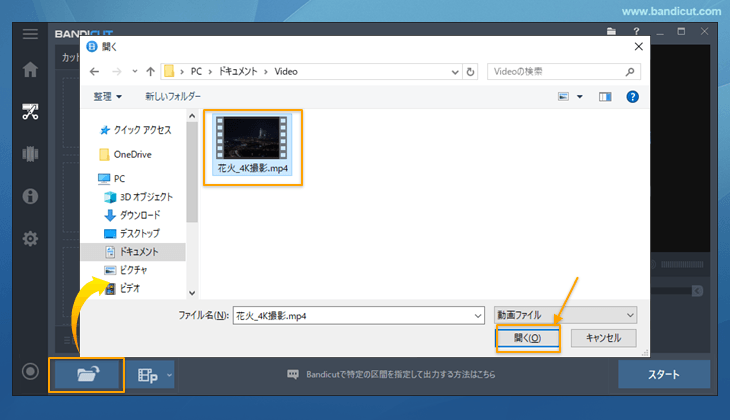
- 動画の一部だけをMP4で保存したい場合は、保存する部分を選択して[スタート]を押す
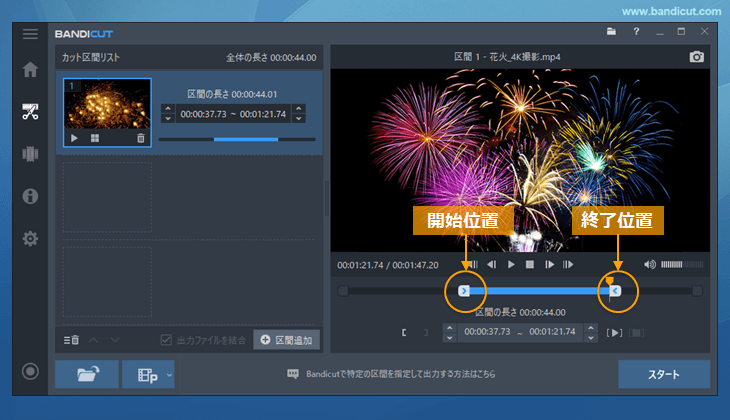
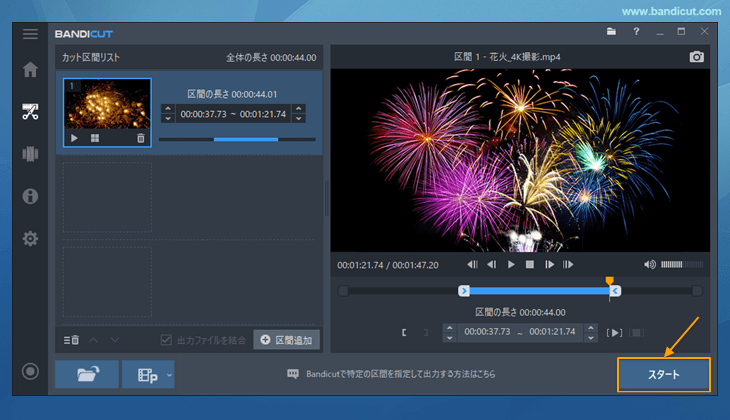
- 出力完了画面からファイルの保存先を開いたり、YouTubeなどへのアップロード、再生が可能です([タスク完了後、保存フォルダーを開く]機能を有効にしている場合は、自動的に保存先が開きます。)
Bandicutの変換モードでMP4出力すると、そのままYouTubeに投稿可能!
YouTubeを選んで、[アップロード]をクリックするだけ! 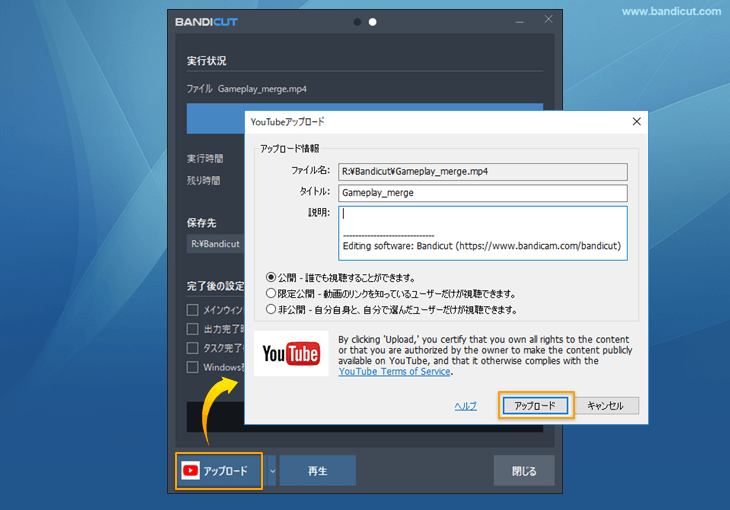
YouTubeだけでなく、Vimeoへの投稿もBandicutだけで完結できます。

